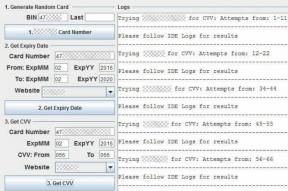Jak ušetřit šířku pásma v systému Windows 10
Různé / / November 28, 2021
Jak ušetřit šířku pásma ve Windows 10: Windows 10 představuje Optimalizace doručování Windows Update funkce, ve které může váš počítač získávat aktualizace nebo odesílat aktualizace sousedním počítačům nebo počítačům ve vaší síti. To se provádí pomocí připojení peer-to-peer. I když by to znamenalo, že získáte aktualizace mnohem rychleji, také by vás to nechalo s většími účty za šířku pásma.

Obsah
- Jak ušetřit šířku pásma v systému Windows 10
- Můžete také nastavit připojení jako měřené
Jak ušetřit šířku pásma v systému Windows 10
Pojďme se tedy podívat, jak vypnout optimalizaci doručování Windows Update:
1. Klikněte na tlačítko Windows a otevřete nastavení Windows.
2. Klikněte na Aktualizace a zabezpečení.
3. V části Windows Update klepněte na Pokročilé možnosti na pravé straně okna.

4. Klikněte na Vyberte, jak se budou aktualizace doručovat a poté přesuňte posuvník do polohy Vypnuto, abyste zakázali optimalizaci doručování Windows Update nebo WUDO.
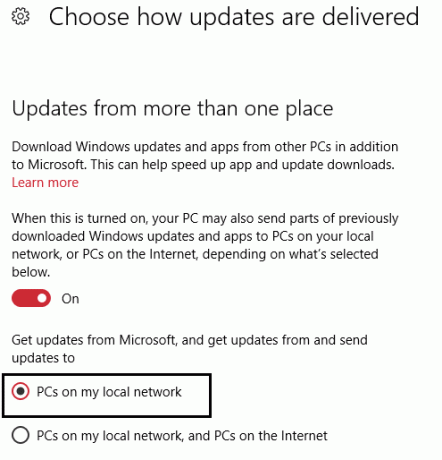
5. Posuňte posuvník do polohy VYPNUTO, aby váš počítač nemohl stahovat aktualizace odjinud než ze serverů společnosti Microsoft; pokud si myslíte, že si můžete dovolit stahovat aktualizace z počítačů ve vaší síti, ponechte posuvník v poloze ON a vyberte možnost Počítače v místní síti
- Vypnuto: Toto zcela deaktivuje funkci sdílení dat. Aktualizace budete stahovat pouze tak, jak jste byli zvyklí, prostřednictvím serverů společnosti Microsoft.
- PC v mé lokální síti: No, toto je nejlepší možnost, kterou doporučuji, protože tato možnost vám umožňuje sdílet aktualizace společnosti Microsoft do vaší domácí nebo pracovní sítě. Jinými slovy, stačí si stáhnout aktualizace do jednoho počítače připojeného k domácí Wifi a všechny ostatní počítače připojené ke stejné síti získají aktualizace bez použití internetu. Tato možnost tedy technicky spíše šetří vaše data, než aby je používala.
- Počítače v mé místní síti a počítače v Internetu: Tato možnost je nejhorší, protože použije váš počítač k nahrání aktualizací společnosti Microsoft, aby si jiný uživatel mohl stáhnout aktualizace rychleji, a navíc je ve výchozím nastavení vybrána. Microsoft velmi chytře našel způsob, jak ušetřit šířku pásma, protože získávají nějaké aktualizace z vašeho internetu a to není vůbec dobré.
Počítače na internetu jsou vybrány ve výchozím nastavení a používají se pro optimalizaci doručování Windows Update. Tuto možnost si můžete vybrat, pokud chcete získávat aktualizace rychleji a nevadí vám platit trochu peněz navíc za měřená připojení.
Můžete také nastavit připojení jako měřené
Pokud chcete ušetřit více dat, než můžete nastavit připojení Wi-Fi jako měřené připojení. Systém Windows nebude nahrávat aktualizace na měřené připojení, ale nebude ani automaticky stahovat aktualizace systému Windows, takže si musíte aktualizace stáhnout ručně.
Chcete-li nastavit aktuální síť Wi-Fi jako připojení s měřením, přejděte do Nastavení systému Windows a klikněte na Síť a internet > Wi-Fi > Spravovat známé sítě.
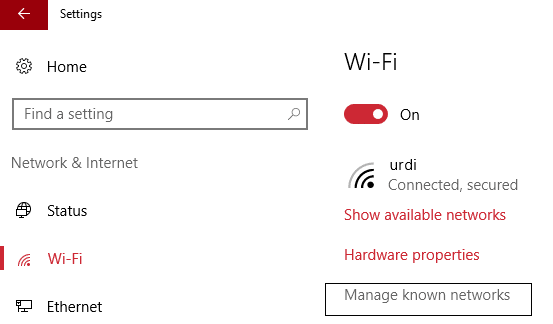
Vyberte svou síť Wi-Fi a klikněte na Vlastnosti. Poté v části Nastavit jako měřené připojení přepněte posuvník na Zapnuto. Aktuální síť Wi-Fi se stane měřeným připojením.
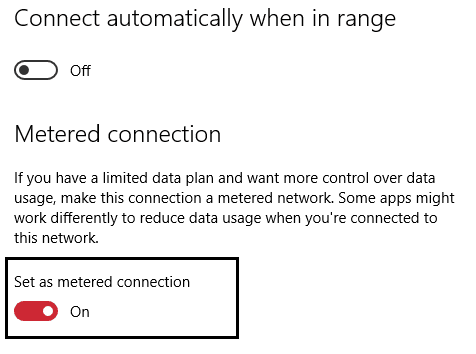
To je vše, úspěšně jste se naučili, jak ušetřit šířku pásma ve Windows 10, ale pokud stále máte dotazy týkající se tohoto příspěvku, zeptejte se jich v sekci komentářů.